win10备忘录如何固定在桌面 win10将备忘录固定到桌面的方法
更新时间:2022-02-25 10:24:00作者:mei
工作中经常有很多重要的事,如果没记录下来就很容易忘记,win10系统内置备忘录功能,我们可以想将重要的添加到备忘录里面,这样就不担心遗忘。想要快速打开备忘录功能,可以将备忘录固定到桌面的,下面和大家演示操作步骤。
推荐:win10完美精简版
1、点击开始菜单点击设置图标进入设置界面。

2、选择个性化板块。
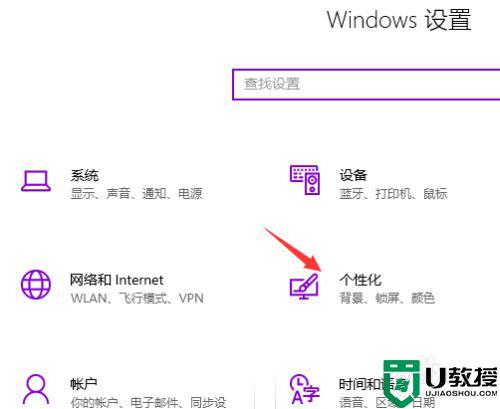
3、找到windows lnk工作区,打开它。
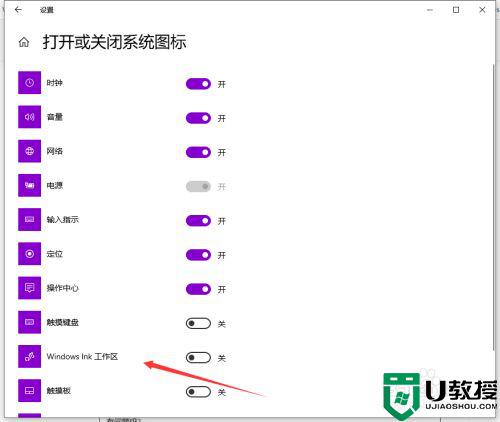
4、右下角任务栏会多出一个windows lnk工作区。
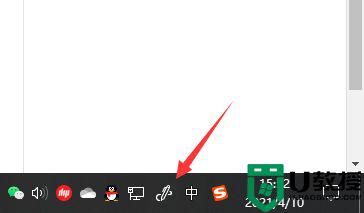
5、点击右下角任务栏的windows lnk工作区图标可以看到便笺。
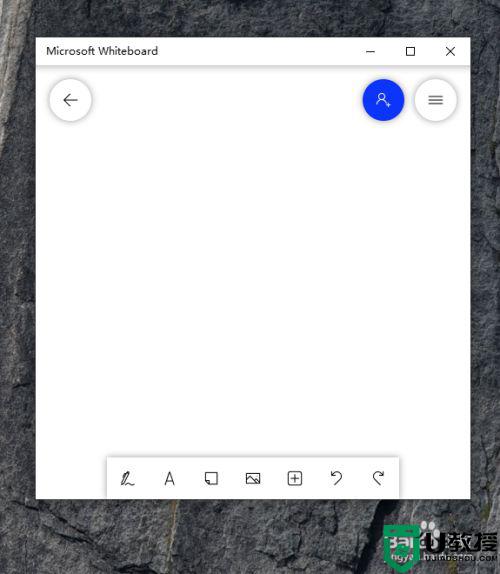
6、点击便签就可以在桌面上添加你要的备忘录了,点击便签的右上角三个点还可以更换便签的背景颜色。
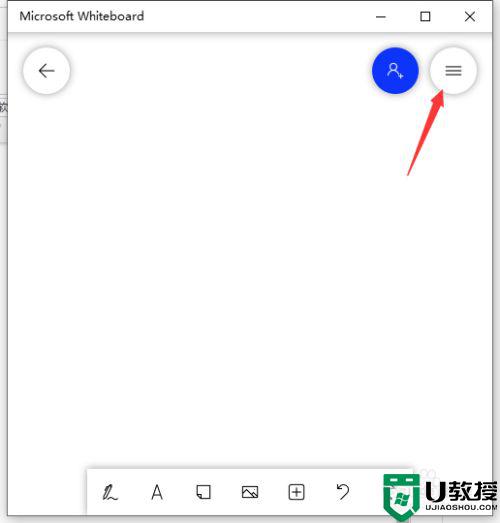
win10系统备忘录写好每天的需要做的任务,这样就可以时刻提醒我们,掌握此技巧使用方法对工作有很大帮助。
win10备忘录如何固定在桌面 win10将备忘录固定到桌面的方法相关教程
- win10备忘录不见了怎么办 win10桌面显示备忘录的方法
- win10如何把便签固定桌面 把便签固定在win10桌面的方法
- 如何让win10系统桌面显示备忘录 win10桌面添加备忘录的设置步骤
- win10如何将便笺固定在桌面 教你将win10便笺固定在桌面的方法
- win10系统桌面如何添加备忘录 win10桌面添加便签的教程
- win10便签怎么固定在桌面 win10桌面便签怎么设置固定
- win10备忘录在哪 win10怎么打开备忘录
- win10备忘录功能如何使用 高手教你使用win10备忘录功能
- Win10系统怎么取消桌面图标固定 Win10系统取消桌面图标固定方法 系统之家
- 桌面背景固定不轮换 win10如何操作 win10桌面壁纸怎么固定不变
- Win11如何替换dll文件 Win11替换dll文件的方法 系统之家
- Win10系统播放器无法正常运行怎么办 系统之家
- 李斌 蔚来手机进展顺利 一年内要换手机的用户可以等等 系统之家
- 数据显示特斯拉Cybertruck电动皮卡已预订超过160万辆 系统之家
- 小米智能生态新品预热 包括小米首款高性能桌面生产力产品 系统之家
- 微软建议索尼让第一方游戏首发加入 PS Plus 订阅库 从而与 XGP 竞争 系统之家
热门推荐
win10系统教程推荐
- 1 window10投屏步骤 windows10电脑如何投屏
- 2 Win10声音调节不了为什么 Win10无法调节声音的解决方案
- 3 怎样取消win10电脑开机密码 win10取消开机密码的方法步骤
- 4 win10关闭通知弹窗设置方法 win10怎么关闭弹窗通知
- 5 重装win10系统usb失灵怎么办 win10系统重装后usb失灵修复方法
- 6 win10免驱无线网卡无法识别怎么办 win10无法识别无线网卡免驱版处理方法
- 7 修复win10系统蓝屏提示system service exception错误方法
- 8 win10未分配磁盘合并设置方法 win10怎么把两个未分配磁盘合并
- 9 如何提高cf的fps值win10 win10 cf的fps低怎么办
- 10 win10锁屏不显示时间怎么办 win10锁屏没有显示时间处理方法

